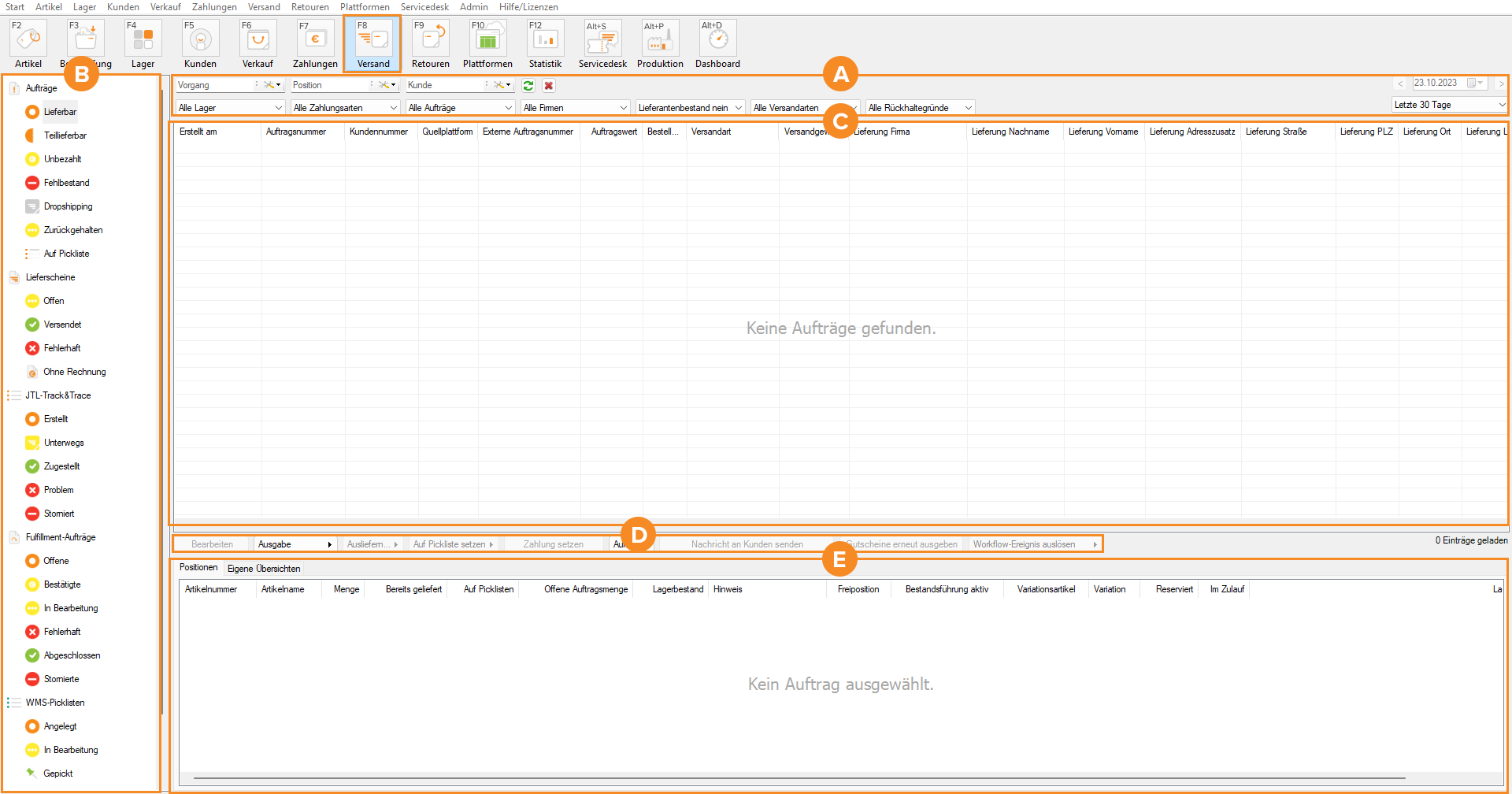Versandverwaltung: Aufträge
In dieser Dokumentation lesen Sie eine Detailbeschreibung der Funktionen im Bereich Versand.
Bereich A: Such- und Filterfunktionen
Über die Such- und Filterfunktionen können Sie Aufträge filtern und schnell den gewünschten Auftrag finden. Die Such- und Filteroptionen betreffen immer den Ordner, in dem Sie sich gerade befinden. Wenn Sie den Order Aufträge markieren, werden alle Aufträge in JTL-Wawi durchsucht.
Die Filter teilen sich in drei Bereiche: Suchfelder, Dropdown-Menüs und den Datumsbereich:
Suchfelder
Die Suchfelder in der oberen Zeile bieten Ihnen folgende Möglichkeiten, nach denen Sie suchen können:
Vorgang: Hier können Sie die Auftragsnummer eines Auftrags eingeben, um diesen direkt zu finden.
Position: Hier können Sie Artikelnummer, Artikelbezeichnung, EAN, Seriennummer, HAN, ASIN, UPC, oder die EPID eines Artikels eingeben, um sich alle Aufträge anzeigen zu lassen, die diesen Artikel enthalten.
Kunde: Hier können Sie nach Nummer, Vor- oder Nachname, Lieferadresse oder Rechnungsadresse eines Kunden suchen oder nach einem eBay-Benutzer. Bitte beachten Sie, dass Sie immer nur einen von beiden Namen eingeben dürfen.
Dropdown-Listen
Die Dropdown-Listen in der unteren Zeile bieten Ihnen folgende Möglichkeiten, nach denen Sie filtern können:
Lager: Hier können Sie ein Lager auswählen. Es werden anschließend nur die Aufträge angezeigt, für die der aktuell gewählte Statusordner zutrifft. Dieses Dropdown-Menü steht Ihnen nur in den Ordnern Lieferbar, Teillieferbar, Unbezahlt und Fehlbestand zur Verfügung.
Zahlungsarten: Hier können Sie auswählen, ob Ihnen Aufträge mit einer bestimmten Zahlungsart angezeigt werden sollen.
Lieferoptionen: Über diese Liste können Sie Aufträge danach filtern, ob für diese WMS-Lieferoptionen eingestellt wurden. Mit Lieferoptionen zeigt alle Aufträge, für die aktuell Lieferoptionen gelten. Ohne Lieferoptionen zeigt alle Aufträge, für die Lieferoptionen eingestellt waren und wieder deaktiviert wurden.
Firmen: Sofern Sie die Mehrfirmenfähigkeit in JTL-Wawi nutzen, können Sie alle Aufträge einer bestimmten Firma anzeigen lassen.
Lieferantenbestand: Hier können Sie filtern, ob Aufträge Artikel beinhalten, die Lieferantenbestand haben. Dieses Dropdown-Menü steht Ihnen nur in den Ordnern Lieferbar, Teillieferbar und Fehlbestand zur Verfügung.
Auf Picklisten: Hier können Sie danach filtern, ob Aufträge sich bereits auf Picklisten befinden. Dieses Dropdown-Menü steht Ihnen nur in den Ordnern Lieferbar und Teillieferbar zur Verfügung.
Versandarten: Hier können Sie Aufträge nach Ihren einzelnen Versandarten filtern.
Rückhaltegründe: Hier können Sie Aufträge nach Rückhaltegründen filtern.
Datumsbereich
Auf der rechten Seite finden Sie den Datumsbereich. Über das Dropdown-Menü stellen Sie ein, wie viele Tage rückwirkend die Liste umfassen soll.
Bereich B: Ordnerstruktur
Ordnerstruktur Aufträge
Über den Ordnerbereich Aufträge erreichen Sie verschiedene Status für die einzelnen Aufträge.
Lieferbar: Dieser Ordner enthält alle Aufträge, die komplett ausgeliefert werden können. Das heißt, dass die Aufträge bezahlt sind oder eine Zahlungsart verwenden, die eine Auslieferung vor der Zahlung erlaubt (z. B. Nachnahme) und dass alle Artikel aus diesen Aufträgen in den benötigten Mengen auf Lager oder über einen Dropshipping-Lieferanten beziehbar sind. Beachten Sie, dass dabei nicht berücksichtigt wird, ob bestimmte Artikel sich in mehreren Aufträgen befinden. Es kann also sein, dass Sie nicht alle hier aufgelisteten Aufträge gleichzeitig ausliefern können.
Teillieferbar: Dieser Ordner enthält bezahlte Aufträge mit Positionen, von denen mindestens eine lieferbar und mindestens eine nicht lieferbar ist.
Unbezahlt: Dieser Ordner enthält Aufträge, die noch nicht bezahlt wurden. Über die Schaltfläche Zahlung setzen können Sie einen markierten Auftrag als bezahlt markieren.
Fehlbestand: Dieser Ordner enthält bezahlte Aufträge, die mindestens eine Position enthalten, die nicht vollständig lieferbar ist. Im Gegensatz zum Ordner Teillieferbar werden hier auch Aufträge angezeigt, von denen keine einzige Position lieferbar ist. Wenn Sie alle Aufträge markieren können Sie über die Schaltfläche Auftrag > Auf Einkaufsliste setzen den Fehlbestand schnell auf die Einkaufsliste übernehmen.
Dropshipping: Dieser Ordner enthält nur bezahlte Aufträge, die mindestens eine Position enthalten, die per Dropshipping ausgeliefert werden könnte.
Zurückgehalten: Dieser Ordner enthält alle Aufträge, die zurückgehalten wurden.
Ordnerstruktur Lieferscheine
Offen: Dieser Ordner enthält alle Lieferscheine die noch bearbeitet wurden.
Versendet: Dieser Ordner enthält alle Lieferscheine die bereits versendet wurden.
Fehlerhaft: Dieser Ordner enthält alle Lieferscheine, die aufgrund eines Fehlers nicht versendet werden konnten und eine weitere Überprüfung benötigen.
Fehlerhaft: Dieser Ordner enthält alle Lieferscheine, die keine Rechnung besitzen.
Ordnerstruktur JTL-Track&Trace
In diesen Ordnern finden Sie alles zum Status der Sendungsverfolgung Ihrer Pakete
Erstellt: In diesem Ordner finden Sie Sendungen, für die das Versandetikett bereits erstellt, aber von Ihrem Versanddienstleister noch nicht elektronisch erfasst wurde.
Unterwegs: In diesem Ordner finden Sie Sendungen, die sich im Zustellprozess befinden.
Zugestellt: In diesem Ordner finden Sie Sendungen, die erfolgreich zugestellt wurden.
Problem: In diesem Ordner finden Sie Sendungen, bei denen Probleme im Verlauf des Zustellprozesses aufgetreten sind.
Storniert: In diesem Ordner finden Sie Sendungen, die von der Sendungsverfolgung abgemeldet wurden.
Ordnerstruktur Fulfillment-Aufträge
Diese Ordner werden Ihnen nur angezeigt, wenn Sie JTL-Fulfillment Network verwenden.
Offene: In diesem Ordner finden Sie Aufträge, die aktuell noch nicht von Ihrem Fulfillment-Dienstleister bestätigt wurden.
Bestätigte: In diesem Ordner finden Sie Aufträge, die von Ihrem Fulfillment-Dienstleister bestätigt wurden.
In Bearbeitung: In diesem Ordner finden Sie Aufträge, die von Ihrem Fulfillment-Dienstleister bearbeitet, aber noch nicht versendet wurden.
Fehlerhaft: In diesem Ordner finden Sie alle Lieferscheine, die aufgrund eines Fehlers nicht versendet werden konnten und überprüft werden müssen.
Fehlerhaft: In diesem Ordner finden Sie alle Lieferscheine, die aufgrund eines Fehlers nicht versendet werden konnten und überprüft werden müssen.
Abgeschlossen: In diesem Ordner finden Sie alle Aufträge, die erfolgreich versendet wurden.
Storniert: In diesem Ordner finden Sie alle Aufträge, die storniert wurden.
Ordnerstruktur WMS-Picklisten
Diese Ordner werden Ihnen nur angezeigt, wenn Sie JTL-Fulfillment Network verwenden.
Angelegt: In diesem Ordner finden Sie alle Picklisten, die noch nicht gepickt wurden.
In Bearbeitung: In diesem Ordner finden Sie alle Picklisten, die sich momentan im Pickprozess befinden.
Gepickt: In diesem Ordner finden Sie alle Picklisten, die bereits vollständig gepickt wurden.
In Versandbox: In diesem Ordner finden Sie alle Picklisten, die sich in einer Versandbox befinden.
Abgeschlossen: In diesem Ordner finden Sie alle Picklisten, die fertig gepickt und gepackt wurden.
Bereich C: Auftragsliste
Die Auftragsliste zeigt Ihnen alle Aufträge eines Ordners, ggf. gefiltert über die Such- & Filterfunktionen. Wenn Sie einen Auftrag markieren, stehen Ihnen die Funktionen der Funktionsleiste zur Verfügung. Im unteren Bereich sehen Sie zudem alle Positionen eines markierten Auftrags.
Bereich D: Funktionsleiste
Die Funktionsleiste enthält unterschiedliche Möglichkeiten der Weiterverarbeitung.
Schaltfläche Bearbeiten
Öffnet einen markierten Auftrag zur Bearbeitung.
Schaltfläche Ausgabe
Über den kleinen Pfeil in der Schaltfläche Ausgabe haben Sie Zugriff auf die verschiedenen Ausgabemöglichkeiten. Wählen Sie dazu zunächst das Element, das Sie ausgeben möchten. Zur Auswahl stehen Ihnen:
Auftrag: Gibt die Auftragsdaten aus.
Rechnung: Gibt die Rechnung zum zugehörigen Auftrag aus, falls diese bereits erstellt wurde.
Versandetikett: Erzeugt ein Versandetikett für den Auftrag.
Etiketten: Erzeugt ein Versandetikett für die Rechnungsadresse oder Lieferadresse.
Ausgabemöglichkeiten
Für jedes davor genannte Dokument, haben Sie die Auswahl zwischen folgenden Ausgabemöglichkeiten:
Drucken: Gibt Ihr Dokument über den Drucker aus, der im Menü Start > Drucker für die entsprechende Dokumentart angelegt wurde.
Faxen: Faxt das Dokument an die im Auftrag hinterlegte Faxnummer. Das zu verwendende Faxgerät stellen Sie ebenfalls im Menü Start > Drucker unter der Registerkarte Fax im Punkt Faxgerät ein.
Mailen: Versendet das Dokument per E-Mail an die im Auftrag angegebene E-Mail-Adresse.
Speichern: Speichert das Dokument als PDF ab. Standardspeicherort ist Ihr Windows Desktop.
Exportieren: Exportiert die Daten in ein vorgegebenes Format (siehe auch Aufträge per CSV oder XML exportieren).
Vorschau: Erstellt eine Vorschau des Dokuments.
Erweitert: Öffnet das Dialogfenster Erweiterte Ausgabeeinstellungen. Hier können Sie genau definieren, welche Ausgabe Sie wünschen und welches Vorlagenset verwendet werden soll. Zum Dialogfenster: Erweiterte Ausgabeeinstellungen.
Schaltfläche Ausliefern
Über diese Schaltfläche erreichen Sie das Dialogfenster Aufträge ausliefern. Über das Dreieck in der Schaltfläche können Sie bereits vorauswählen, wie Picklisten im Rahmen der Auslieferung erzeugt werden sollen.
Eine Pickliste pro Lager: Erzeugt für jedes Lager, aus dem Sie ausliefern, eine Pickliste, die alle Artikel enthält, die in den ausgewählten Aufträgen enthalten sind.
Eine Pickliste pro Auftrag: Erzeugt für jeden Auftrag eine eigene Pickliste. Zur Auslieferung in JTL-Wawi.
Schaltfläche Auf Pickliste setzen
Über diese Schaltfläche erzeugen Sie für die ausgewählten Aufträge Picklisten. Über das Pfeilsymbol in der Schaltfläche können Sie folgende Optionen wählen.
Eine Pickliste pro Lager: Erzeugt für jedes Lager eine Pickliste, die alle Artikel enthält, die in den ausgewählten Aufträgen enthalten sind.
Eine Pickliste pro Auftrag: Erzeugt für jeden Auftrag eine eigene Pickliste.
Schaltfläche Zahlung setzen
Öffnet das Dialogfenster Zahlung setzen. Zum Thema Zahlung setzen.
Schaltfläche Auftrag
Über das Pfeilsymbol in der Schaltfläche erreichen Sie verschiedene Optionen zu Ihrem Auftrag.
Priorität ändern: Ändert die Priorität des Auftrags. Durch eine höhere Priorität wird dieser in JTL-Packtisch+/JTL-WMS schneller bearbeitet.
Auf Einkaufsliste setzen: Diese Option öffnet das Dialogfenster Artikel für die Einkaufsliste vorbereiten. Hier werden Ihnen alle Artikel angezeigt, die für die ausgewählten Aufträge einen Fehlbestand haben.
WMS-Lieferoptionen: Die WMS-Lieferoptionen in JTL-Wawi ermöglichen die Zuweisung verschiedener Status je Auftrag.
Auftrag zurückhalten: Mit dieser Option können Sie einen Auftrag vom Versand zurückhalten. Er wird dann in den Ordner Zurückgehalten verschoben. Außerdem müssen Sie einen Rückhaltegrund angeben.
Auftrag splitten: Mit dieser Option können Sie einen Auftrag aufteilen. Sie können die noch offenen Positionen in einen neuen Auftrag übernehmen und dabei entscheiden, ob die Versandkosten erneut anfallen oder nicht.
Schaltfläche Nachricht an Kunden senden
Mithilfe dieser Funktion können Sie eine E-Mail an den Kunden des markierten Auftrags senden. Zur Dokumentation „E-Mail-Einstellungen vornehmen“.
Schaltfläche Gutscheine erneut ausgeben
Mithilfe dieser Funktion können Sie einen Gutschein erneut drucken.
Schaltfläche Workflow-Ereignis auslösen
Über diese Schaltfläche können Sie manuelle Workflows für den jeweils ausgewählten Auftrag durchführen. Zur Dokumentation der manuellen Workflows.
Bereich E: Überblick über die Auftragspositionen
Unterhalb der Auftragsübersicht finden Sie die Tabelle für Positionsdetails Ihres entsprechenden Versandauftrages. Anhand der Farbgebung können Sie schnell erkennen, in welchem Status sich eine einzelne Position befindet.
Über einen Rechtsklick auf die Spaltenüberschrift können Sie wählen, welche Spalten angezeigt werden sollen.